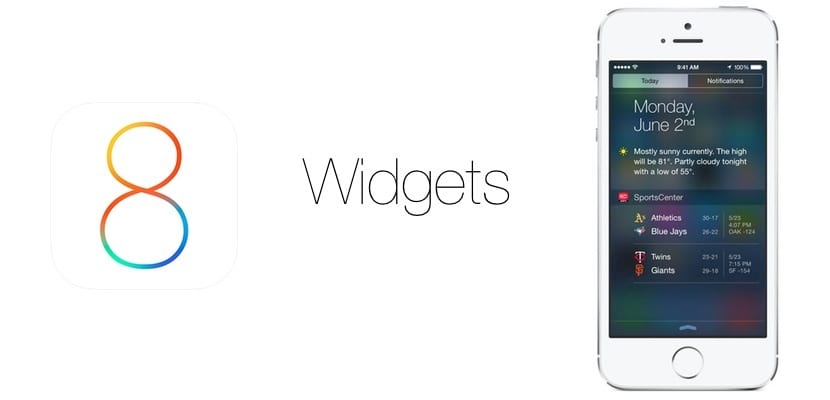
Los valdikliai kartu su kai kuriomis kitomis galimybėmis buvo puikios naujovės, kurias „Apple“ mums pasiūlė „iOS 8“. Šiuo atveju daugelis plojo, kad Cupertino pagaliau nusprendė žengti šuolį, kuris atrodė natūraliausias. Tačiau tai, kad jie taip atvyko be išankstinio įspėjimo ir niekada anksčiau nebuvo „iOS“, daugelį vartotojų priverčia nežinoti, kaip jais naudotis savaip. Štai kodėl šiandien norėjome apibendrinti pagrindines funkcijas, kurias galite jose atlikti savo „iPhone“. Tai yra, mes mokysime jus, kaip pridėti naujus valdiklius, pašalinti jau turimus valdiklius ir pakeisti tvarką, kuria jie rodomi jūsų įrenginio ekrane.
Bet kokie valdiklių pakeitimai, kuriuos paaiškiname toliau, turi būti pasiekti pranešimų centre, ypač skirtuke Šiandien. Ten rasime galimybes, kurios mums leidžia pridėti, pašalinti arba keisti valdiklių tvarką ir į kuriuos mes po vieną nurodysime kitose pastraipose. Taigi, jei norėjote išnaudoti visas „iOS 8“ galimybes, atkreipkite dėmesį.
Pridėti ir pašalinti valdiklius
į pridėti ir pašalinti valdiklius „iOS 8“ turime pradėti nuo anksčiau paaiškinto meniu. Čia turėsite pasiekti modifikavimo parinktį, tą pačią, kuri leis jums pakeisti valdiklius, apie kuriuos kalbėsime kitoje pastraipoje. Tačiau kai tik spustelėsite, pamatysite, kaip visi jūsų turimi valdikliai ir ne. . Norėdami pašalinti bet kurį valdiklį iš pranešimų centro, tiesiog spustelėkite spustelėti raudoną mygtuką. Jei norite pridėti naują, tiesiog paspauskite žalią mygtuką. Paprasta, tiesa?
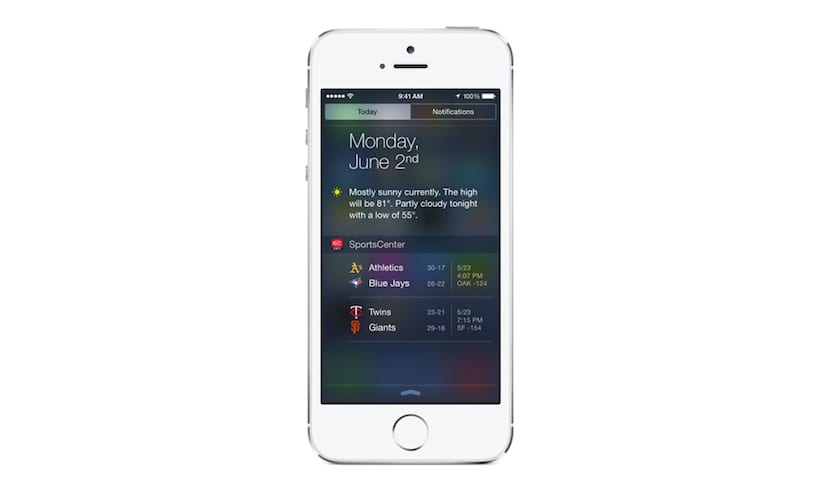
Keisti esamų valdiklių tvarką
Norint pakeisti tvarką, kuria valdiklius, kuriuos aktyviai naudojate „iPhone“Meniu Šiandien, prie kurio mes anksčiau paaiškinome, kaip pasiekti, tiesiog pradėkite nuo parinkčių, kol rasite tą, kuri nurodo „Keisti“. Spustelėkite jį ir dabar ieškokite valdiklių, kuriuos norite įdėti aukščiau, traukdami juos į teisingą padėtį, arba atvirkščiai, pakeiskite vietą į tuos, kuriuos norite įdėti žemiau. Kai tik turėsite viską pagal savo skonį. Paprasčiausiai priimkite mygtuką ir pamatysite, kaip kitame ekrane jie pasirodys taip, kaip jūs palikote. Lengva, tiesa?
Nors pritaikymas, pateiktas su valdikliais prie „iOS 8“ Jis buvo puikiai priimamas ir buvo daug daugiau nei to, ko kai kurie vartotojai būtų tikėjęsi iš „Apple“, tiesa ta, kad dėl naujumo, kurį jie turi „iOS“, vis dar sunku su jais susidoroti ir visų pirma pasinaudoti jais . Akivaizdu, kad taip yra dėl jų manomo naujumo, ir mes po truputį įprasime judėti kaip žuvis vandenyje, kaip jau padarėme su kitomis tuo metu naujomis funkcijomis. Kalbant apie valdiklius, yra manančių, kad neilgai trukus jie taps pagrindiniais „iOS“, todėl geriau atkreipti dėmesį ir kuo greičiau su jais susitarti. Ar nemanai?

Vadinkite mane „nebyliu“ „naujoku“ ar kuo tik norite, bet nematau žalios spalvos +, kad pridėtumėte valdiklių ...
Norėdami juos pašalinti ir perkelti, nėra problemų ...